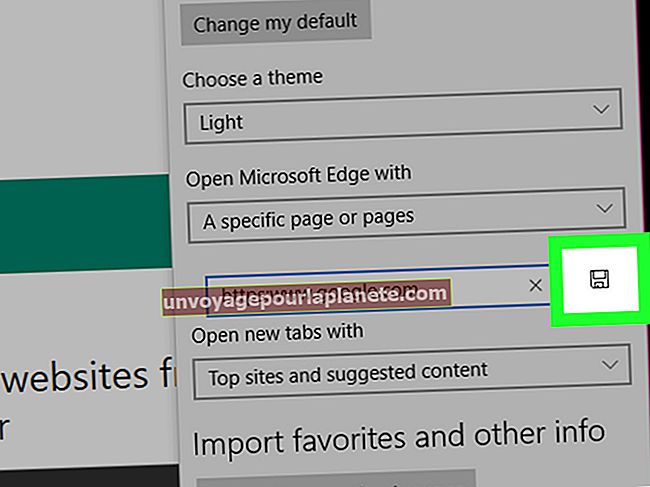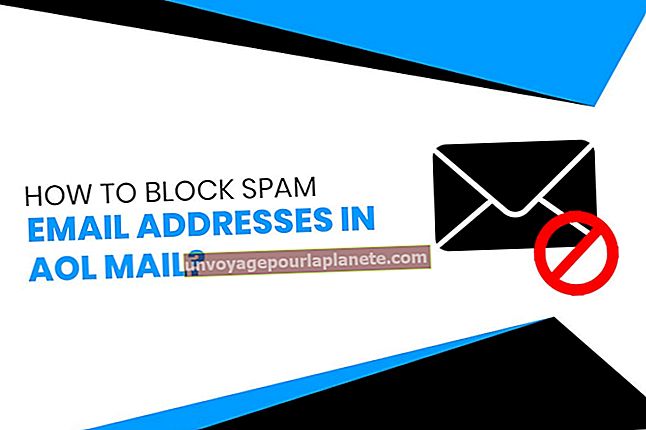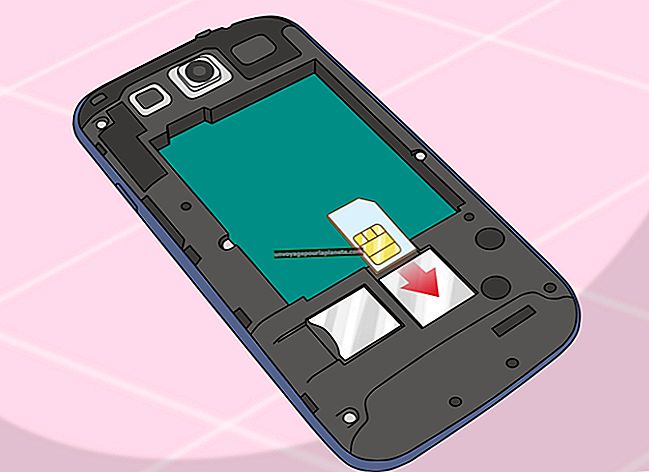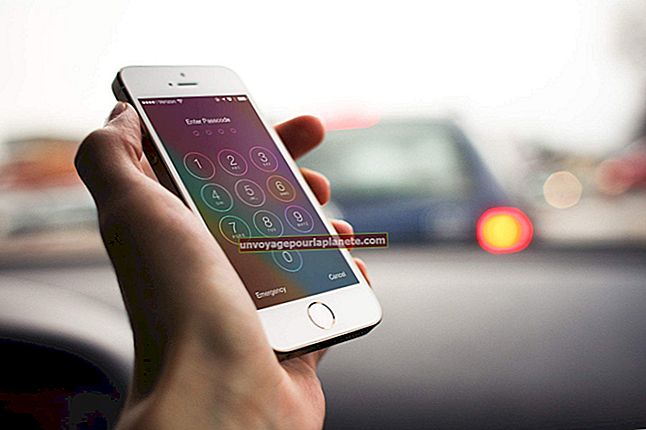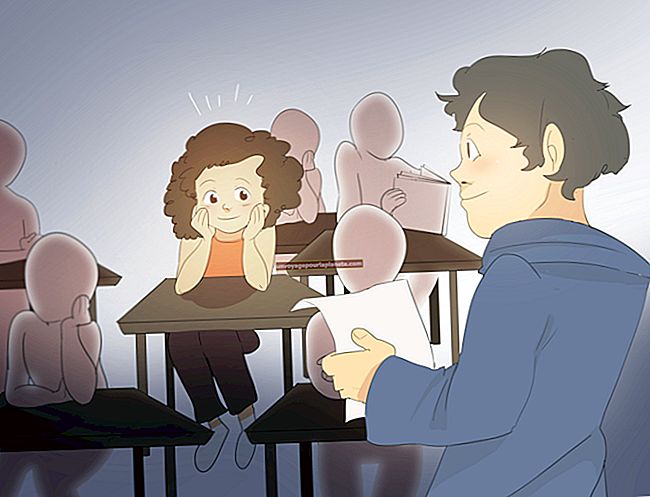Paano Gumawa ng Pribado sa isang Timeline ng Facebook
Ang pagpapanatili ng isang propesyonal na imaheng pampubliko ay madalas na nangangahulugang pagkontrol sa pag-access sa pribadong impormasyon sa iyong Timeline sa Facebook. Bilang default, ang iyong Timeline sa Facebook at lahat ng iyong impormasyon ay pampubliko. Ngunit kung handa kang mag-navigate sa pamamagitan ng maze ng mga setting ng privacy ng Facebook, maaari mong itago ang halos lahat ng iyong Timeline sa lahat maliban sa iyong mga kaibigan. Ang tanging bagay na hindi mo maitago ay ang iyong pangalan sa Facebook at larawan sa profile.
1
I-click ang icon na hugis-gear sa toolbar ng Facebook, at pagkatapos ay piliin ang "Mga Setting ng Privacy" upang buksan ang pahina ng Mga Setting ng Privacy at Mga Tool.
2
Baguhin kung sino ang makakakita ng anumang mga post sa hinaharap na gagawin mo sa pamamagitan ng pag-click sa link na "I-edit" sa tabi ng "Sino ang Makakakita ng Iyong Mga Mag-post sa Hinaharap?" Isaaktibo ang drop-down na menu at piliin ang "Mga Kaibigan," "Only Me" o "Custom." Ginagawa ito ng opsyong "Mga Kaibigan" upang ang mga tao lamang sa iyong listahan ng mga kaibigan ang makakakita ng iyong mga post sa Timeline. Itinatago ng opsyong "Tanging Ako" ang iyong mga post mula sa lahat, maging ang iyong mga kaibigan, habang pinapayagan ka ng pagpipiliang "Pasadyang" na tukuyin kung aling mga kaibigan ang makakakita sa iyong mga post.
3
Baguhin ang setting ng privacy ng mga lumang post sa iyong Timeline sa pamamagitan ng pag-click sa link na "Limitahan ang Mga Nakaraang Post". I-click ang pindutang "Limitahan ang Mga Lumang Post" sa pop-up window, at pagkatapos ay i-click ang "Kumpirmahin" upang magawa ito upang ang mga kaibigan lamang ang makakatingin sa mga post.
4
I-click ang tab na "Timeline at Pag-tag" sa kaliwang sidebar upang mabago kung sino ang makakakita sa mga post ng iyong mga kaibigan sa iyong Timeline. I-click ang mga link na "I-edit" sa tabi ng "Sino ang Makakakita ng Mga Nai-post na Na-post sa Iyong Timeline" at "Sino ang Makakakita ng Ano ang Nai-post ng Iba sa Iyong Timeline," at baguhin ang parehong setting sa "Mga Kaibigan," "Tanging Ako" o "Pasadya," depende sa iyong mga kagustuhan.
5
Lumipat sa iyong pahina ng Timeline upang simulang itago ang iba pang impormasyon mula sa pampublikong pagtingin. I-click ang pindutang "I-update ang Impormasyon" upang maipakita ang iba't ibang mga kategorya ng personal na impormasyon sa iyong seksyong Tungkol sa, tulad ng iyong employer, edukasyon, mga relasyon at impormasyon sa pakikipag-ugnay. I-click ang pindutang "I-edit" sa bawat kategorya, at pagkatapos ay baguhin ang mga setting ng privacy para sa bawat item.
6
Mag-scroll pababa sa lahat ng iba pang mga seksyon na ipinapakita sa pahina, tulad ng Mga Larawan, Kaibigan, Gusto, Mga Libro at Pelikula. Sa bawat seksyon, i-click ang icon na hugis lapis at piliin ang "I-edit ang Privacy" mula sa drop-down na menu, at pagkatapos ay baguhin ang mga setting ng privacy ayon sa gusto mo. Sa seksyon ng Mga Larawan, dapat mong piliin ang link na "Mga Album" at pagkatapos ay ayusin ang privacy ng bawat indibidwal na album. Ang mga seksyon ng Mga Lugar at Tala ay walang isang "I-edit ang Opsyon sa Privacy," ngunit maaari mong piliin ang "Itago ang Seksyon" upang alisin ang mga ito mula sa iyong Timeline.